Im Zusammenhang mit dem IP-Protokoll und IP-Adressen, kommt auch der Begriff „Port“ immer wieder vor. In dem folgenden Artikel erklären wir Ihnen was ein Port ist, wofür dieser gebraucht wird und welche wichtigen Ports häufig verwendet werden.
Ein Port ergänzt eine IP-Adresse, wie beispielsweise 192.168.1.1:5000. Die Zahl hinter dem Doppelpunkt ist hierbei der Port.
Ports werden benötigt, um die Daten, die an eine IP-Adresse gesendet werden, gezielt einer Anwendung oder einem Dienst zuordnen zu können.
Ports können von 1 bis 65535 reichen, wobei Standard-Ports (0 bis 1023) und teilweise auch User Ports (von 1024 bis 49151) verbindlich vorbelegt sind.
Inhalt [Ausblenden]
1. Ports gehören zur IP-Adresse
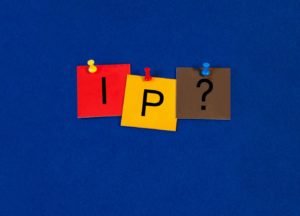 Was eine IP-Adresse ist, haben wir in einem eigenen Artikel bereits ausführlich erklärt, daher hier an dieser Stelle nur noch mal eine kurze Zusammenfassung: Damit Daten zwischen zwei Endgeräten im Internet überhaupt übertragen werden können, benötigt jedes direkt mit dem Internet verbundene Endgerät eine öffentliche IP-Adresse.
Was eine IP-Adresse ist, haben wir in einem eigenen Artikel bereits ausführlich erklärt, daher hier an dieser Stelle nur noch mal eine kurze Zusammenfassung: Damit Daten zwischen zwei Endgeräten im Internet überhaupt übertragen werden können, benötigt jedes direkt mit dem Internet verbundene Endgerät eine öffentliche IP-Adresse.
Ob es sich bei dem Gerät um einen Router, PC oder Smartphone handelt, spielt dabei keine Rolle. Die Daten werden vom Quellrechner über das Internet an den Zielrechner geschickt.
Nicht öffentliche IP-Adressen: PCs oder andere Endgeräte wie Netzwerkdrucker, Spielekonsolen, Tablets oder Smartphones, welche über einen Router mit dem Internet verbunden sind, nutzen für den internen Datenverkehr nicht öffentliche, private IP-Adressen aus den Adressräumen 10.0.0.0 bis 10.255.255.255, 172.16.0.0 bis 172.31.255.255 oder 192.168.0.0 bis 192.168.255.255. Nur der Router erhält vom Internet Service Provider eine öffentliche IP-Adresse und nimmt im lokalen Netzwerk die Rolle eines Gateways ein und leitet somit Daten vom lokalen Netz in das Internet und umgekehrt. Diese Technik nennt man Network Address Translation, kurz NAT.
Der Begriff „Port“ ist dagegen nicht jedem Nutzer geläufig und auch der Zweck wenig bekannt. Dabei spielen Ports zusammen mit der IP-Adresse für den Internet-Verkehr eine zentrale Rolle.
1.1. Ein Beispiel für die Notwendigkeit von Ports
Stellen Sie sich folgendes, typisches Szenario vor. Auf dem PC läuft Musik über die App von einen Streaming-Dienst wie Spotify. Der Webbrowser Firefox hat gerade mehrere Seiten offen, lädt dabei von einem anderen Server per FTP ein ISO-Abbild und mit dem Personal Information Manager (PIM) Microsoft Outlook rufen Sie gerade Mails von einem IMAP-Server ab. Würden die Daten für diesen PC nur über die IP-Adresse weitergeleitet, wäre das System damit überfordert und könnte die Datenpakete nicht mehr den einzelnen Anwendungen zuordnen.
Umgekehrt: Wenn Sie mit einem Webbrowser auf eine Webseite im Internet zugreifen, bauen Sie im Grunde nur eine Verbindung zu einer anderen IP (Zielserver) auf. Auf diesem Server laufen neben einem Webserver für Webseiten aber auch andere Dienste wie Mailserver, FTP-Server usw. Woher soll das Zielsystem wissen, für welchen dieser Dienste Ihre Anfrage bestimmt ist?
Die Lösung beider Probleme lautet: Ports.
2. Dafür werden Ports benötigt
Mithilfe von Ports werden Datenpakete über das Internet-Protokoll um einen Netzwerkport ergänzt und können Sie zweifelsfrei einer bestimmten Anwendung, dem eigentlichen Ziel (App, Programm, Dienst) der anforderten Daten, zugewiesen werden.
An unserem Beispiel orientiert bedeutet dies, dass der Webbrowser einen Aufruf der privaten IP 192.168.1.47 über die öffentliche IP des Routers mit dem zufälligen Port 59840 zu dem Zielserver 162.125.19.131 auf Port 443 (https) sendet. Der Webserver auf dem Zielserver „lauscht“ auf Port 443 (sprich: der Port ist geöffnet) und kann die Anfrage nach der Webseite daher richtig entgegennehmen. Die Daten werden an das anfragende System und dessen öffentliche IP (Router) auf den Port 59840 zurückgesendet, wodurch das Zielsystem die Daten dann wiederum dem Webbrowser zuordnen kann.
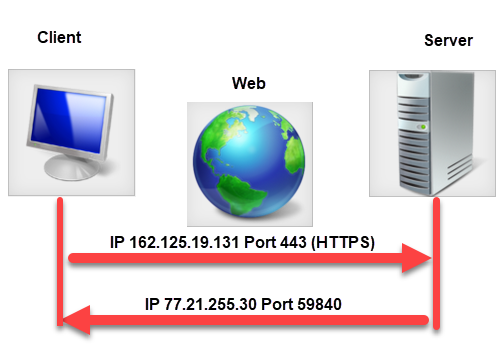
Gut zu wissen: Baut der Webbrowser oder ein anderes Programm/Dienst mehrere Verbindungen auf, werden einfach weitere Ports geöffnet.
Sie können sich das Verhalten ganz einfach über die Kommandozeile mit dem Befehl netstat -a anzeigen lassen.
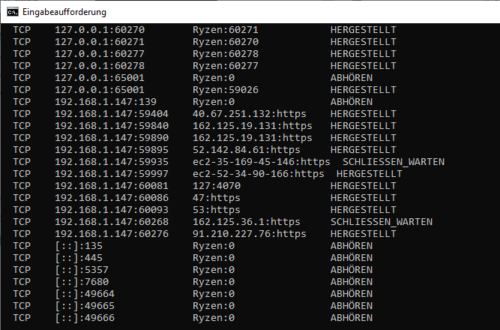
Sie sehen über den Befehl alle aktiven Verbindungen, das verwendete Protokoll, die lokale Adresse mit Port, die Remoteadresse mit Port sowie den entsprechenden Status.
Der Netstat-Befehl kennt noch weitere Parameter, welche wir in dem Tipp Netstat-Befehle zum Analysieren von Ports und Netzwerkverbindungen beschrieben haben.
3. Standard Ports, User Ports und Dynamische Ports
Ports sind in verschiedene Kategorien unterteilt und durch Internet Assigned Numbers Authority (IANA) verbindlich für bestimmte Dienste festgelegt. Man unterteilt die Ports in drei Gruppen.
3.1. Standard-Ports
Standard-Ports (0 bis 1023), welche auch System-Ports oder well-known Ports bezeichnet werden, binden Ports an bestimmte Dienste wie beispielsweise Webseiten (HHTP an Port 80, HTTPS an Port 443) oder IMAP an Port 143 bzw. 993 (verschlüsseltes IMAP).
Unverschlüsselte Mails werden über Port 110 (POP3) und Port 25 (SMTP) abgewickelt. Standard-Ports gehören damit zu den wichtigen Ports.
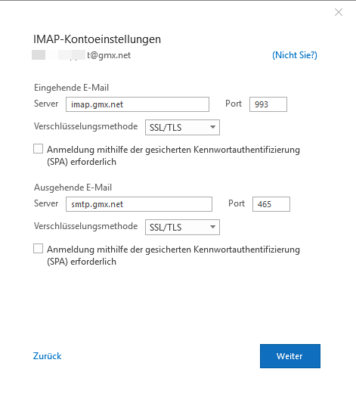
137 als NetBIOS Name Service findet sich vor allem in Windows-Netzwerken und dient zur Auflösung von NetBIOS-Namen.
Zu den bekannten Standard Ports zählen:
| Port | Protokoll | Dienst |
|---|---|---|
| 20 | TCP | FTP-Datenübertragung |
| 21 | TCP/UDP | FTP-Verbindungsaufbau und –steuerung |
| 22 | TCP/UDP | Secure Shell (SSH) |
| 23 | TCP | Telnet |
| 25 | TCP/UDP | Simple Mail Transfer Protocol (SMTP) |
| 80 | TCP | Hypertext Transfer Protocol (HTTP) |
| 110 | TCP |
Post Office Protocol v3 (POP3) |
| 115 | TCP | Simple File Transfer Protocol (SFTP) |
| 123 | UDP | Network Time Protocol (NTP) |
| 137 | TCP/UDP | NetBIOS Name Service |
| 143 | TCP/UDP | |
| 161 | UDP | Simple Network Management Protocol (SNMP) |
| 194 | TCP/UDP | Internet Relay Chat (IRC) |
| 443 | TCP | HTTPS (Hypertext Transfer Protocol over SSL/TLS) |
| 465 | TCP | SMTP over SSL |
| 587 | TCP | SMTP |
| 993 | TCP | Internet Message Access Protocol over TLS/SSL (IMAPS) |
| 995 | TCP | Post Office Protocol 3 over TLS/SSL (POP3S) |
3.2. User Ports
Die zweite Gruppe sind User Ports oder auch Registered Ports bezeichnet und umfassen den Bereich von 1024 bis 49151. Auch für User Ports gibt es zahlreiche Portnummern, welche bestimmten Diensten oder Anwendungen (darunter viele für das Management von Netzwerken) vorbehalten sind, beispielsweise:
| Port | Protokoll | Dienst |
|---|---|---|
| 1194 | TCP/UDP | OpenVPN |
| 1234 | UDP | VLC media player – Voreingestellter Port für UDP/RTP-Streaming |
| 1293 | TCP/UDP | IPsec (Internet Protocol Security) |
| 1433 | TCP | Microsoft SQL Server |
| 1725 | UDP | Valve Steam-Client |
| 3306 | TCP/UDP | MySQL |
| 3723 | TCP/UDP | Battle.net |
| 3389 | TCP/UDP | Microsoft Terminal Server (RDP) |
| 5000 | TCP | Universal Plug and Play (UPnP) |
| 5500 | TCP | VNC |
| 8767 | UDP | Teamspeak |
| 8768 | UDP | Teamspeak |
3.3. Dynamische Ports
Die dritte Gruppe sind dynamische Ports von 49152 bis 65535 und werden vom Betriebssystem dynamisch vergeben. Windows nutzt diese Ports, um beispielsweise eine Verbindung zu einem Webserver herzustellen.
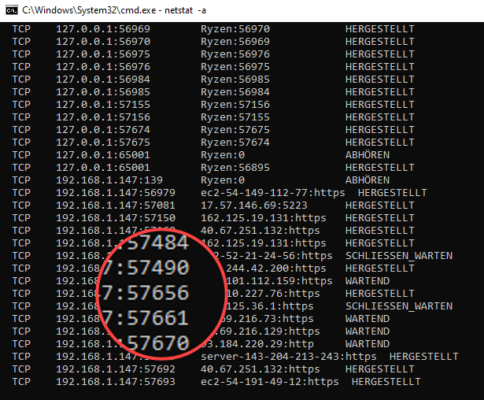
4. Offene Ports anzeigen
Mit dem Netstat-Befehl in der Eingabeaufforderung von Windows können Sie sich alle aktiven Verbindungen von Windows anzeigen lassen, sehen hier aber nicht, welches Programm oder welcher Dienst hierfür verantwortlich ist.
Erst mit dem Parameter –b zeigt Netstat Ihnen an, welches Programm oder Dienst für die Verbindung verantwortlich ist. Der Parameter erfordert Administratorrechte.
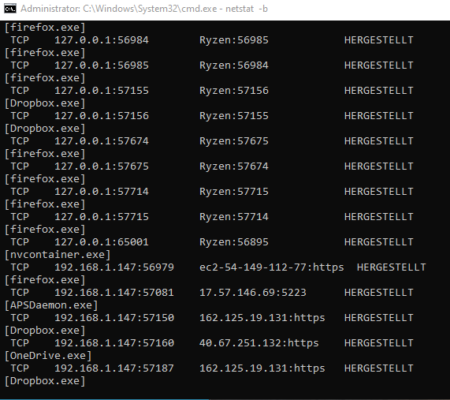
Der Netstat-Befehl kennt noch weitere Parameter, welche wir in dem Tipp Netstat Befehle zum Analysieren von Ports und Netzwerkverbindungen beschrieben haben.
In der Netstat-Liste sehen Sie bei Status „Hergestellt, wartend“ oder „abhören“.
Hergestellt zeigt Ihnen an, dass eine Anwendung eine Verbindung zu einem Serverdienst hergestellt hat, beispielsweise der Webbrowser oder Mailclient.
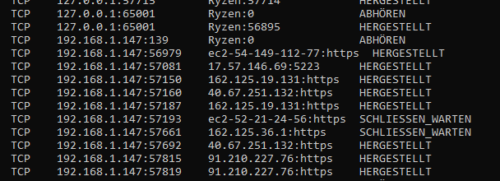
Wartend sind dagegen Dienste, welche auf eine Serverbindung warten, diese aber aktuell noch nicht besteht oder nicht aktiv ist.
Der Status „Abhören“ zeigt offene Ports an. Dies sind Serverdienste auf Ihrem System, welche Anfragen von außen entgegennehmen.
5. Gefahr durch offene Ports
Offene Ports sind immer dann gefährlich, wenn Sie die Quelle dafür nicht kennen. Viele Trojaner oder andere Schädlinge warten auf „Befehle von außen“ und hören daher vor allem auf dynamischen Ports.
Um offene Ports besser analysieren zu können, bieten sich kostenlose Programme wie PortExpert oder CurrPorts an. Starten Sie eines dieser Programme und warten Sie die Analyse ab. Sie sehen dann alle Ports auf Ihrem System und können so auch offene Ports erkennen.
Klicken Sie dazu in PortExpert auf „Show Local Connections“. Für jeden Eintrag können Sie im unteren Bereich des Programmfensters sehen, ob es sich um einen offenen Port handelt, der „abgehört“ wird und damit im Grunde auf „Befehle von außen“ wartet. Ob der Prozess erwünscht ist oder nicht, hängt vom Prozess ab. In unserem Fall läuft ein lokaler FTP-Server, das Verhalten ist also erwünscht.
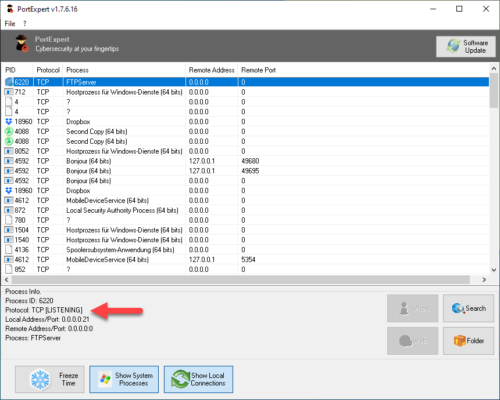
In unserem Tipp Ports testen: So prüfen Sie, ob Ihre Ports offen sind finden Sie weitere Möglichkeiten, Ihr Netzwerk nach offenen Ports abzusuchen.
6. Schutz vor offenen Ports
Eine Firewall auf dem PC wie auch der Router schützen vor offenen Ports nach außen. Aus Sicherheitsgründen sollten Sie in Ihrem Router aber die Funktion „UPnP“ deaktivieren. Diese ermöglicht es, dass Client-PCs Serverports am Router freigeben können, ohne dass der Anwender dafür eingreifen muss. Wie Sie die Funktion deaktivieren, finden Sie im Handbuch oder auf der Herstellerseite des Routers.
7. So geben Sie Ports frei
Wenn Sie unter Windows oder auch am Router Ports freigeben müssen, finden Sie dazu eine Hilfestellung in unserem Tipp Ports freigeben: So funktioniert die Portfreigabe an der Firewall und am Router.

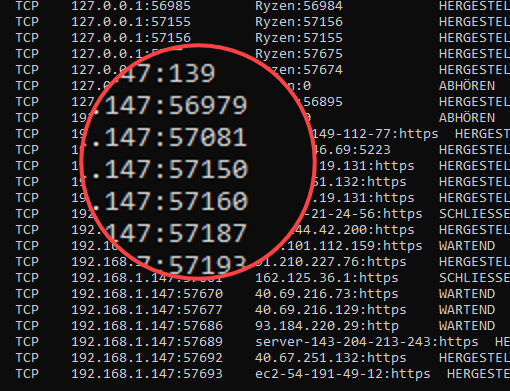

 (50 votes, average: 4,30 out of 5)
(50 votes, average: 4,30 out of 5)
Danke für die Infos <3
Danke, der Tippfehler wurde behoben.
Der Port für SQL Server ist 1433 nicht 1443
thanks